蓝屏代码0x000007e怎么修复
2023-03-08 14:17:53
|
 933
933
电脑提示0x000007e我们该怎么办?电脑故障出现蓝屏是常有的现象,根据不同的原因出现的蓝屏代码也有所不同,那么我们遇到蓝屏代码0x000007e怎么办呢?很多用户都不清楚蓝屏代码0x000007e怎么修复,别担心,今天,小编就将修复0x000007e的方法介绍给大家.
蓝屏代码0x000007e怎么修复
工具/原料
系统版本:windows7
品牌型号:台式电脑/笔记本电脑
方法步骤
1.当我们的电脑出现蓝屏提示0x000007e时,首先重新启动计算机。计算机启动后狂按F8键直到有选项出现。选项出现后请选择“安全模式”。
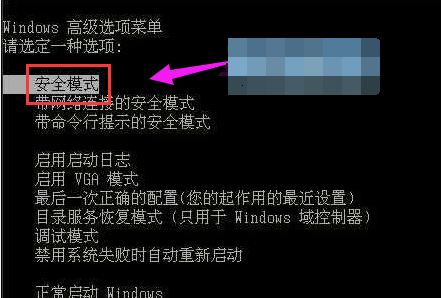
2.接着我们按住WIN键+R键打开运行窗口,然后输入“regedit”并按确定选项。

3.最后只需在打开的“注册表编辑器”中,先按这个目录找到Intelppm:HKEY_LOCAL_MACHINESYSTEMControlSet001ServicesIntelppm,双击右侧的start,并该值修改为4。
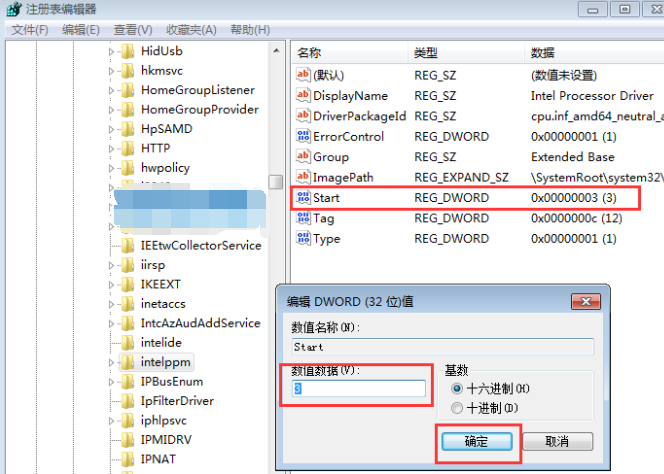
4.完成后将电脑重启即可修复0x000007e的问题。
总结
当我们的电脑出现蓝屏提示0x000007e时,首先重新启动计算机。计算机启动后狂按F8键直到有选项出现。选项出现后请选择“安全模式”。
接着我们按住WIN键+R键打开运行窗口,然后输入“regedit”并按确定选项。
最后只需在打开的“注册表编辑器”中,先按这个目录找到Intelppm:HKEY_LOCAL_MACHINESYSTEMControlSet001ServicesIntelppm,双击右侧的start,并该值修改为4。
完成后将电脑重启即可修复0x000007e的问题。
这就是蓝屏代码0x000007e怎么修复的内容所在下,希望能够给大家提供帮助。
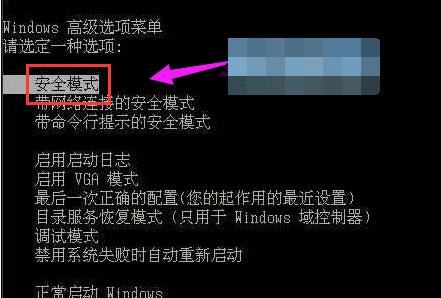



 电话预约
电话预约